
Hallo shabat blogging semua, gi mana kabar kalian baik? setelah saya lumayan lama meninggalkan dunia blogging/Offline nah tepat pada hari ini saya hadir untuk membagikan tutorial-tutorial yang mungkin akan bermanfaat untuk anda, Kali ini saya akan membagikan Cara Membuat Iframe Screenshot Blogger Version.
Tutorial kali ini saya bagikan karna masih jarang orang yang memakai Iframe ini. Iframe ini biasanya di pakai untuk memperlihatkan hal-hal yang baru pada blog/website misalnya ingin menampilkan template yang memiliki fitur yang baru, sehingga pengunjung secara tidak langsung dapat melihat screenshot template itu sendiri. iframe ini dapat di tampilkan pada homepage, postingan, dan halaman static anda, untuk cara pembuatan iframe ini silahkan anda lihat pada tutorial di bawah ini.:
2. Jika sudah silahkan kamu masuk ke menu Template==> Edit Html
3. Pada area Html silahkan anda cari kode]]></b:skin> atau </style> untuk pencarian agar lebih cepat anda bisa klik
Untuk Text yang sudah saya warnai kuning (Domshit V.02 Template Khusus Demo Widget) silahkan kamu ganti dengan alt gambar kamu.
Satu lagi Untuk Text/Url yang saya beri warna ungu silahkan kamu ganti dengan url gambar yang ingin kamu tampilkan.
Nah bagai mana shobat untuk tutorial nya di atas cukup mudah bukan. Oky dech sampai di sini dulu tutorial artikel saya kali ini sampai ketemu di Frequenzi yang sama.
Tutorial kali ini saya bagikan karna masih jarang orang yang memakai Iframe ini. Iframe ini biasanya di pakai untuk memperlihatkan hal-hal yang baru pada blog/website misalnya ingin menampilkan template yang memiliki fitur yang baru, sehingga pengunjung secara tidak langsung dapat melihat screenshot template itu sendiri. iframe ini dapat di tampilkan pada homepage, postingan, dan halaman static anda, untuk cara pembuatan iframe ini silahkan anda lihat pada tutorial di bawah ini.:
Cara Membuat Iframe Screenshot Blogger Version
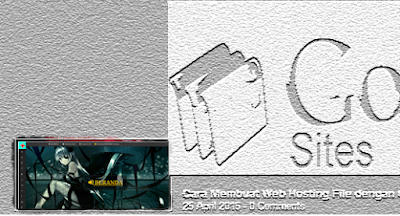 |
| Cara Membuat Iframe Screenshot Blogger Version |
Langkah-Langkah Membuat Iframe Screenshot Blogger Version
1. Silahkan kamu terlebih dahulu masuk ke dasboard blog kamu.2. Jika sudah silahkan kamu masuk ke menu Template==> Edit Html
3. Pada area Html silahkan anda cari kode
Ctrl
+
F
pada keyboard kamu, masukan kode di bawah ini tepat pada salah satu kode di atas.
.BM-Design {background:rgba(1, 0, 1, 0.2);margin:0;padding:3px;text-align:center;position:fixed;bottom:5px;left:20px;z-index:9999;box-shadow:0 3px 4px #444;border:1px solid #ccc;display:block;}
4. Silahkan kamu sisipkan kode di bawah ini di mana saja pada area Html, kamu juga bisa menyisipkan kode berikut sebagai widget blog/website kamu<div class="BM-Design"> <a href="URL TUJUAN"><img alt="Domshit V.02 Template Khusus Demo Widget" src="https://blogger.googleusercontent.com/img/b/R29vZ2xl/AVvXsEgpV2YyQyhyOthg1MgQ74UZMlCcK14dwMiXnCxNU4SMrCTSI_Lg_c1Qka6vWhOEc5r1D_d8MvGFOgXSCK8_W7FHQ7GLE3fFTONV89g9D4DSEc6v9hfCCAGyLURliuD0sd39nn5nVPZ3PaXR/s200/demo+template.png" title="Template Husus Demo Widget" /></a> </div> <div style='clear: both;'></div>
Note
Pada Text yang sudah saya warnai merah (URL TUJUAN) silahkan kamu ganti dengan url tujuan kamu.Untuk Text yang sudah saya warnai kuning (Domshit V.02 Template Khusus Demo Widget) silahkan kamu ganti dengan alt gambar kamu.
Satu lagi Untuk Text/Url yang saya beri warna ungu silahkan kamu ganti dengan url gambar yang ingin kamu tampilkan.
Nah bagai mana shobat untuk tutorial nya di atas cukup mudah bukan. Oky dech sampai di sini dulu tutorial artikel saya kali ini sampai ketemu di Frequenzi yang sama.
SELAMAT MENCOBA